-
I-1 // PRÉSENTATION DU LOGICIEL
-
- AEI-RE000 (projet perso)
-
- AEIP (de Philippe QUILLON)
-
- L'AEPL (de Philippe LOUTREL)
- I-BOX (de Ludo)
-

-
- Niveau "DEMO", c'est le mode qui est disponible après avoir installé le logiciel et avant d'avoir rentré sa clef...(gratuite sous simple demande)
-
- Niveau "UTILISATEUR", ce mode en libre accès permet de paramétrer les options en fonction de la version de l'O.S. (noyau programme) ainsi que le paramétrage des courbes d'avances et la mise à jour du processeur à l'aide du fichier XOS, ce qui facilite son utilisation.
-
- Niveau "DÉVELOPPEUR", se mode inclus les options du niveau "UTILISATEUR" mais aussi permet d'accéder aux différents outils nécessaire pour retravailler le code source, de paramétrer et de générer de nouvelles version du noyau.
I-2 // Les versions du logiciel:
-
II // Module d'Accueil :

Dans ce menu principal, vous avez la possibilité d'effectuer les actions suivantes - Niveau "DÉVELOPPEUR", se mode inclus les options du niveau "UTILISATEUR" mais aussi permet d'accéder aux différents outils nécessaire pour retravailler le code source, de paramétrer et de générer de nouvelles version du noyau.
-
- [A propos], pour connaître la version du logiciel utilisé, mais aussi pour vous enregistrer
-
- [Nouveau], pour initialiser les paramètres et le tableau d'avance
-
- [Ouvrir], pour ouvrir un projet enregistré (*.XSC) mais aussi les fichiers compatibe AEPL (*.AEP) et les sauvegardes Paramètres/Courbe (*.AEI)
-
- [Enregistrer],pour sauvegarder son projet (*.XSC) mais aussi dans un format compatibe AEPL (*.AEP) et les sauvegardes Paramètres/Courbe (*.AEI)
-
- [Compiler],(Visible uniquement en mode développeur) ouvre la fenêtre assemblage
-
- [Programmer], Pour lancer le transfert des parmètres/courbe vers le module ou mettre à jour un CHIP
-
- [Imprimer], Pour imprimer la courbe
-
- [Configurer], Pour sélectionner la langue du logiciel, mais aussi le type d'affichage ainsi que la COM de l'Hyper-Terminal
-
- [Quitter], Pour sortir du logiciel
II-1 // Onglet-Paramètres :
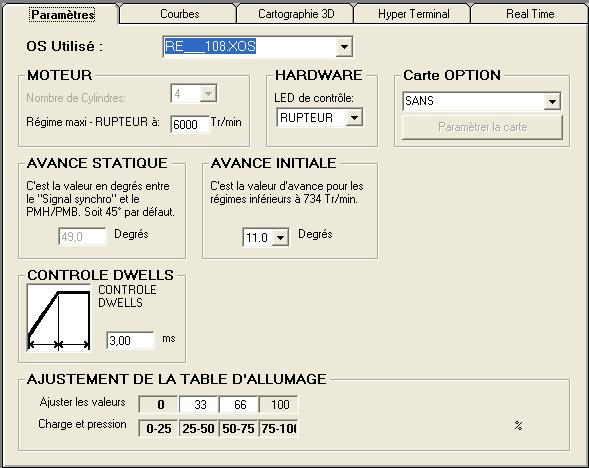
Dans cette page de paramètres, l'utilisateur a à sa disposition une multitude de constantes, (Attention, elles ne seront visible que si elles sont exploitées par l'O.S. sélectionné) :
- [Quitter], Pour sortir du logiciel
-
- Rupteur
-
- Utilisation de la LED présente sur le module
-
- Utilisation des Sorties TOR (REGIME MOTEUR, CLIQUETIS, TENSION BATTERIE, ....)
-
- L'avance Statique
-
- L'avance à bas régime (inférieur à 734 Tr/min)
-
- Le temps des DWELLs (contrôle de la bobine)
-
- Le mode multi-étincelles
-
- La gestion du Cliquetis
-
- ...
II-2 // Onglet-Courbes :
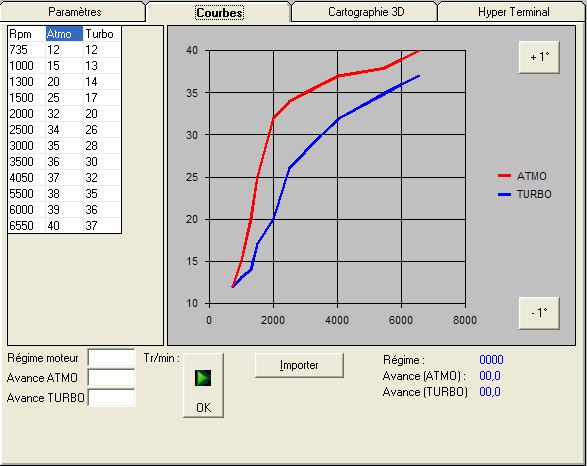
Dans cette seconde page l'utilisateur à la possibilité de paramétrer à sa guise l'avance en fonction du régime, mais aussi en fonction de la pression d'admission (Atmosphérique ou Suralimenté) En outre, l'avance peut être ajustée au "10ème de degrés" ! On peut ainsi adapter sa cartographie d'allumage à une utilisation plus "sportive" et surtout plus proche des modifications apportées au moteur (par exemple : suite à une augmentation de la pression de suralimentation)!
- En sélectionnant une valeur de la courbe par un clic gauche, puis en cliquant avec le bouton droit un menu apparait permettant ainsi l'édition ou la supression de la valeur sélectionnée. Petit plus disponible à partir du niveau = "DEVELOPEUR" Vous avez à votre disposition une fonction [IMPORTER] qui vous permet de relire une table basse et une table haute déja exporté à partir d'un fichier sélectionné (par exemple si vous avez perdu votre fichier source) De plus dans le menu "Clic Droit" il vous est aussi proposé d'effectuer un tris du tableau ainsi qu'un lissage, utile pour allèger les 370 lignes du tableau lors d'une relecture de table .
II-3 // Onglet-Cartographie 3D :
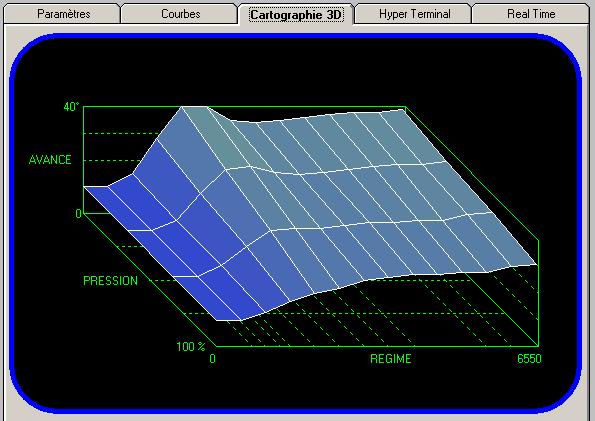
- ...
Dans ce troisième onglet vous avez la représentation sous forme de MAP de l'avance en fonction (du régime, et de la pression collecteur) (ATTENTION, cette onglet sera disponible uniquement si l'O.S. sélectionné est compatible)
II-4 // Onglet-Hyper Terminal :
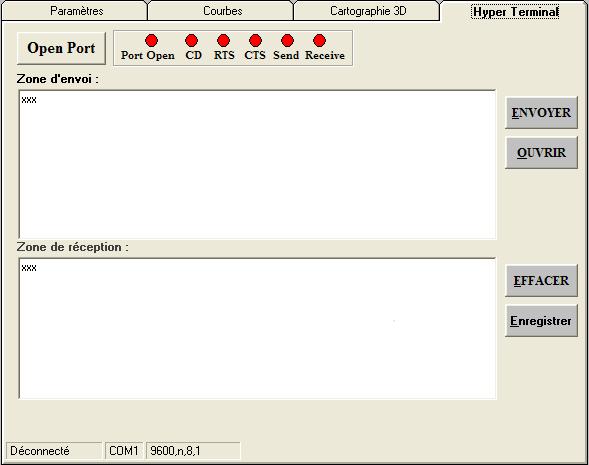
- Dans ce quatrième onglet vous avez la possibilité de dialoguer avec le module via une connection RS232 (ATTENTION, cette onglet sera disponible uniquement si l'O.S. sélectionné est compatible)
-
II-5 // Onglet-Real Time :
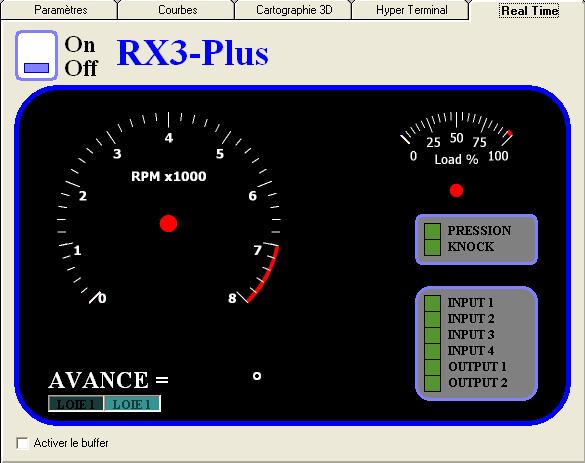
- Dans ce dernier onglet vous avez la possibilité de connaitre en direct ce qui se passe dans votre boitier, via une simple connection RS232
III // Fenêtre d'assemblage :
-
ATTENTION Cette fenêtre n'est accessible qu'a partir du niveau = "DEVELOPPEUR"
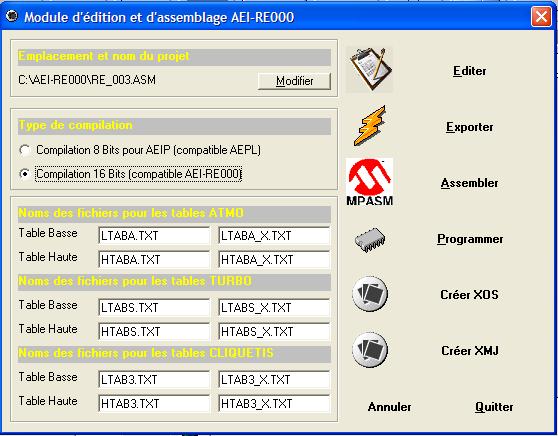
- Elle permet à l'utilisateur de modifier le code du programme constituant le NOYAU (Opérating System) et de compiler ce nouveau noyau et de le transférer dans le module, afin de valider ses nouvelles modifications Elle permet aussi de gérer les fichier XOS ainsi que les fichier XMJ
III-1 // Gestion des fichiers XOS :
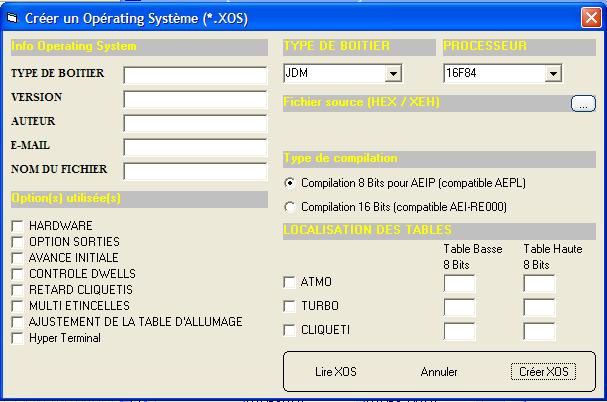
- Les fichiers XOS sont des fichiers compactés composés du code compilé (CODE.HEX ou CODE.XEH) et d'un fichier OS.NFO incluant les paramètres infomations comme :
-
- Le nom du programmeur
-
- La version de l'OS
-
- Le nom du fichier OS
-
- ... Mais aussi les infomations nécéssaires au transfert de la courbe comme:
-
- Type du boîtier dédié
-
- Type de processeur utilisé : 16F84,16F628,16F876, ...
-
- Localisation des tables dans le programme
-
- Type de compilation 8 / 16 Bits
-
- Les options utilisées
-
- ...
V-4 // Module de transfert :
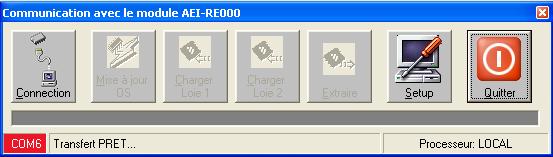
- ...
- Cette fenêtre permet l'échange entre le PC et le module d'allumage afin de mettre à jour simultanément le noyeau, les courbes ainsi que les paramètres
- La mise à jour d'un "CHIP" ce fait tout simplement en selectionnant un fichier xxx.XMJ disponible sur ce site, contenant la mise à jour (suite à une supperssion de bugg, améliorations des fonctions existantes ou ajout de nouvelles fonction)
